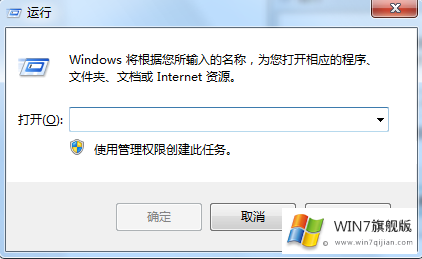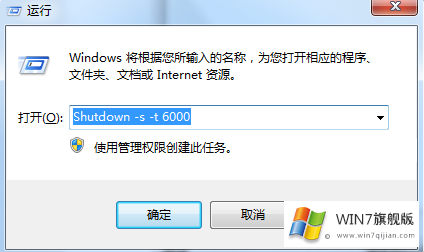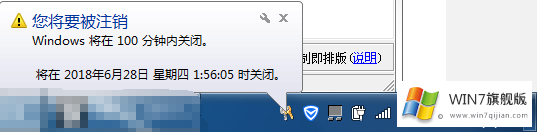Win7旗舰版电脑怎么设置定时关机
时间:2018-06-28 00:17:18
来源:www.win7qijian.com
作者:系统玩家
Win7旗舰版电脑怎么设置定时关机?设置定时关机玩过电脑的人都应该听过。一般我们在下载文件的时候,有些时候会下载很久,这种情况就比较适合设置一下定时关机,不过还是有很多用户不知道详细的步骤,接下来就让小编带你了解一下Win7旗舰版电脑怎么设置定时关机的具体操作方法。
步骤:
第一步:按“Win+R”的组合键打开“运行窗口”;
第二步:在窗口中输入“输入“Shutdown -s -t 6000”(6000代表100分钟,60代表1分钟),然后按回车键确定;
第三步:接着会弹出系统的对话框提示,提示我们将在100分钟后自动关机。
以上便是Win7旗舰版电脑怎么设置定时关机的具体操作步骤,第二步中的值可根据自己的适当情况来定多长时间关机哦。